由於工作需要,有時候我們會在網上下載一些 Txt 格式的文本文檔。 有很多網上下載的文本文檔格式都不是那麼好,比如內容當中經常會夾雜著一些空白的行,這些空白行會影響整個文檔的閱讀以及美觀。 那我們就需要將這些 Txt 文本文檔中的空白行全部的刪除。 那怎麼樣才能夠快速的刪除文本文檔中的全部空白行呢? 我們今天就一起來看一下。
刪除txt文本文檔中的空白行應該怎麼做? 相信你的回答一定是用編輯工具打開這個 Txt 文本文檔,然後人工找到裡面的空白行然後進行刪除。 再或者按 Ctrl F 快捷鍵進行快捷的查找和替換,這裡的替換需要用到正則並且在特定的編輯器中才能夠完成,所以對於一般的用戶來說,操作起來還是有點難度的! 上面兩種方法確實是可以刪除 Txt 文本文檔中的空白行,但是在有些場景下卻沒有可操作性! 比如給你一千個 Txt 文本文檔,都需要刪除其中的空白行,如果還這樣人工的去操作,會讓人很崩潰的!
那麼我們有沒有比較智能、比較高效、能夠讓我們一勞永逸的批量刪除 Txt 文本文檔空白行的方式呢? 哪怕是幾千個甚至幾萬個 Txt 文本文檔,我們也能夠輕鬆的搞定呢? 我今天給大家介紹的就是使用「我的ABC軟體工具箱」這工具來幫我們完成。 有了這個工具。 我們能夠快速的刪除 Txt 文本文檔的空白行,不管多少個文檔,都只需要一次操作就可以了,那我們就一起來看一下這個工具是如何幫我們完成同時刪除多個 Txt 文本文檔空白行這個操作的吧。
我們打開「我的ABC軟體工具箱」,按下圖所示,左側選擇「文件內容」,右側選擇「刪除文件空白內容」的功能。
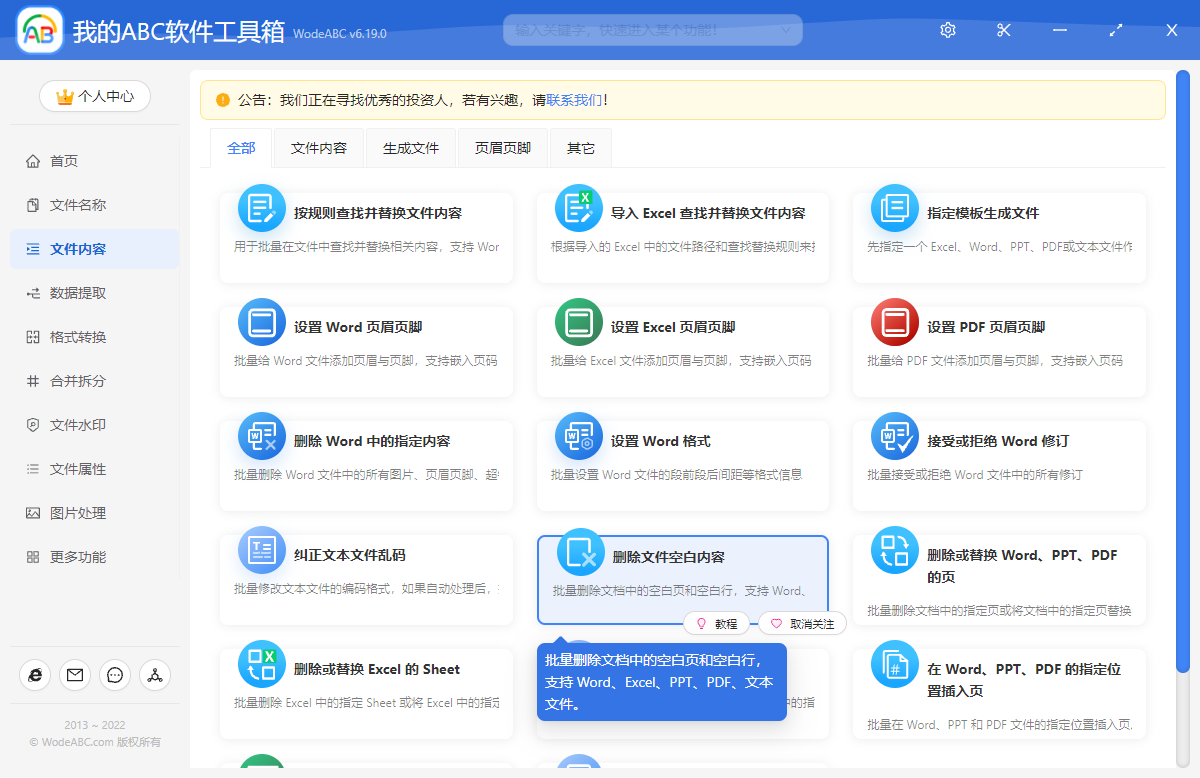
想要批量的刪除多個 Txt 文本文檔中的空白行,我們首先需要按照上圖所示進入到對應的功能。 進入功能之後,我們第一步就是按照提示添加待處理的文件,也就是需要刪除空白行的 Txt 文檔。 可以將我們所有需要去除空白行的 Txt 文檔全部都選擇進來。 選擇好之後就可以點擊下一步進入到選項設置的界面了。
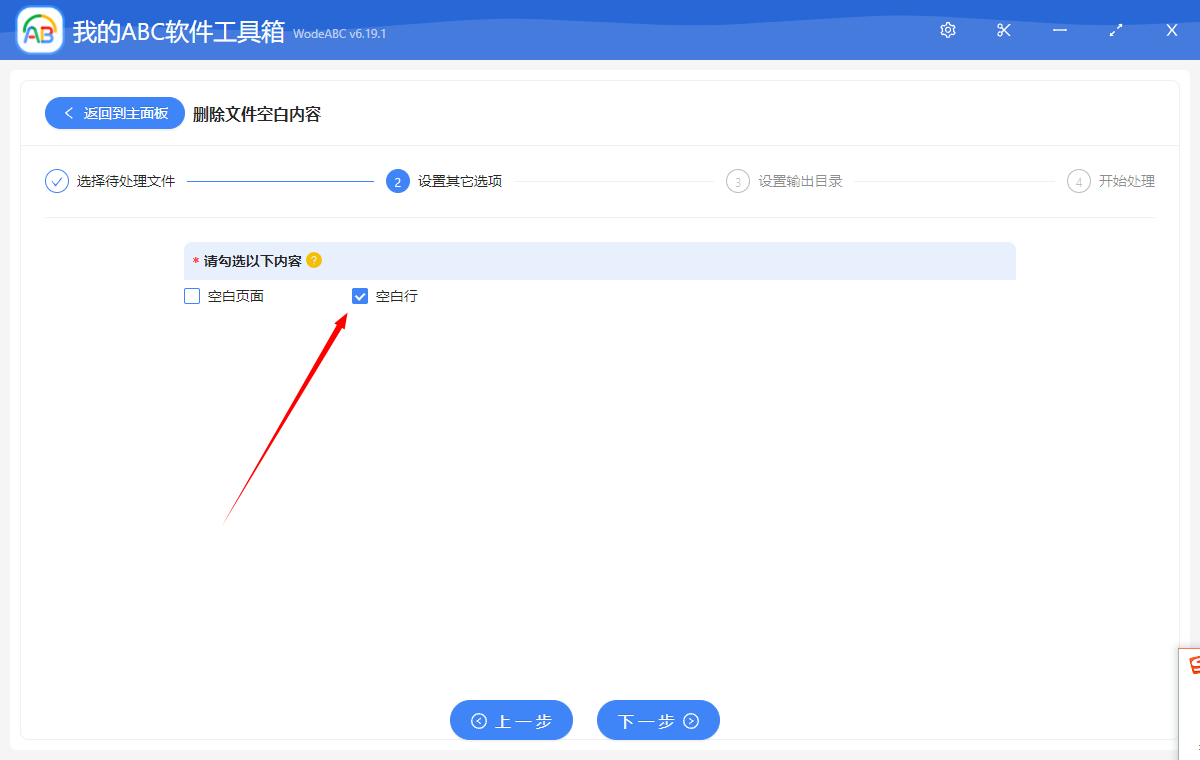
從上圖我們就能看到這個界面是非常簡單的。 由於我們需要刪除 Txt 文本文檔中的空白行,所以只需要按照上圖所示勾選【空白行】這個選項就可以了。 勾選好之後,我們就可以點擊下一步進行輸出目錄的選擇了。
輸出目錄的選擇非常簡單,所以我們這裡就不再截圖展示了。 到目前為止我們要做的設置就已經完成了,是不是比想象中要簡單很多呢? 這時候只需要點擊下一步,軟件就會幫我們進行同時刪除多個 Txt 文本文檔空白行的處理了。 只需要等待一會兒就能全部處理完成,處理完成後我們再去看看處理後的 Txt 文本文檔,就會發現其中的空白行已經被刪得乾乾淨淨了,是不是非常的簡單,非常的方便呢?